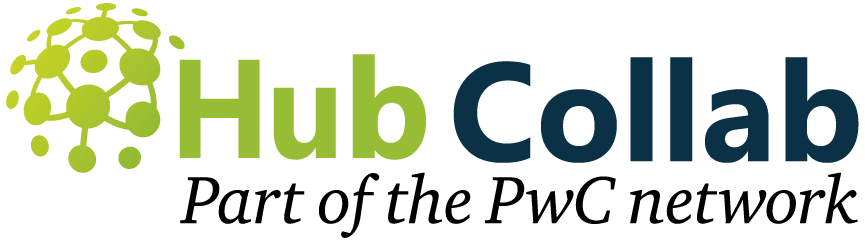Cette semaine, Céline, notre experte Microsoft 365, nous donne 3 astuces fonctionnelles sur Microsoft Teams.
Découvrez dans cet article :
– Comment ajouter de l’interactivité grâce aux réactions en direct lors d’une réunion
– Comment modifier l’apparence des notifications
– Comment afficher le mode ensemble et la grande galerie dans les réunions Teams.
Tips 1 : Ajoutez de l’interactivité grâce aux réactions en direct lors d’une réunion:
Afin de répondre aux nouvelles méthodes de travail liées à la crise sanitaire, Microsoft lance les réactions en live avec des émojis : un cœur, des mains qui applaudissent ou encore un smiley qui sourit. Une nouveauté qui aide les professionnels à mieux travailler ensemble, même à distance, et améliore ainsi l’utilisation des vidéoconférences.
Tips 2 : Modifiez l’apparence des notifications
Il est désormais possible de diriger les notifications Teams vers la zone Notifications Windows. Cela permet d’éviter d’avoir ces notifications « toast / pop-up » dont nous sommes si familiers.
Sachez que ces notifications Windows respectent également votre mode de mise au point Windows – gérant ainsi vos notifications en un seul endroit.
Tips 3 : Affichez le mode ensemble et la grande galerie dans les réunions Teams :
Le mode « Ensemble » est disponible pour les utilisateurs du monde entier. La « grande galerie » permet de voir 49 personnes en simultanées dans un environnement de type salle en segmentant les visages à l’aide de l’IA en temps réel.
Ce mode utilise un filtre qui montre les participants à la réunion assis ensemble dans une salle virtuelle. Cela permet aux équipes de se sentir proches les uns des autres. Utile surtout lorsqu’on est seul en télétravail !